
جدول المحتويات:
- مؤلف John Day [email protected].
- Public 2024-01-30 07:36.
- آخر تعديل 2025-01-23 12:53.

مع المزيد والمزيد من الأشخاص الذين يقومون بعمل مكثف للغاية على أجهزة الكمبيوتر الخاصة بهم والدخول في البث المباشر. ربما كنت ترغب في تحسين سير العمل على جهاز الكمبيوتر الخاص بك إذا كنت قد نظرت في الحصول على نوع من لوحة المفاتيح الثانوية ، ربما Streamdeck لأتمتة بعض تلك المهام الأكثر تكرارًا على جهاز الكمبيوتر الخاص بك ، ولكن منتج مثل Streamdeck يكلف 150 دولارًا أمازون (في وقت كتابة هذا التقرير).
ماذا لو أخبرتك أنه يمكنك تحويل أي لوحة مفاتيح قديمة أو لوحة مفاتيح رقمية إلى لوحة مفاتيح ماكرو قابلة للتخصيص بالكامل. لا حاجة إلى أجهزة إضافية (بخلاف لوحة المفاتيح) ، وفقط لتكلفة لوحة المفاتيح. يبدو رائعًا حقًا. دعني أتابعك من خلال. كل ما تحتاجه هو القليل من المعرفة بالبرمجة والقليل من الصبر ولوحة المفاتيح.
لا تدع الترميز يخيفك. لن يكون الأمر صعبًا للغاية.
الاعتمادات
لم أتوصل بنفسي إلى طريقة إعداد لوحة مفاتيح ثانية لوحدات الماكرو. أريد منح الائتمان الكامل لـ Tom Scott و TaranVH.
TaranVH / لوحة المفاتيح الثانية
The Art of the Bodge: كيف صنعت لوحة مفاتيح الرموز التعبيرية
لقد قمت بتعديل أفكارهم ورموزهم للعمل من أجل رغبتي.
اللوازم
لوحة مفاتيح
الخطوة 1: قم بتثبيت البرامج الضرورية
قد تعلم أنه إذا قمت بتوصيل لوحتين من لوحات المفاتيح في النوافذ ، فلن تتمكن النوافذ من التمييز بينهما ، لذلك علينا أن نكون مبدعين قليلاً.
LuaMacros - تنزيل
للتمييز بين لوحتي المفاتيح ، سنستخدم برنامجًا يسمى LuaMacros. تم تصنيع LuaMacros لبناء أجهزة محاكاة الطيران ، وبالتالي يمكن التمييز بين العديد من لوحات المفاتيح.
Autohotkey - تنزيل
لإعداد وحدات الماكرو التي ستجعل حياتك أسهل ، سنستخدم Autohotkey. لغة برمجة نصية لإنشاء وحدات ماكرو قوية.
الرمز من مستودع GitHub الخاص بي - تنزيل
ستجد جميع الملفات المطلوبة في هذا المشروع على صفحة GitHub الخاصة بي. فقط انقر فوق الزر الأخضر وقم بتنزيل الملفات. من المفيد معرفة مكان حفظ المجلد الذي تحصل عليه عند النقر فوق تنزيل على GitHub لأنه سيساعدك لاحقًا.
الخطوة 2: احصل على معرف لوحة المفاتيح
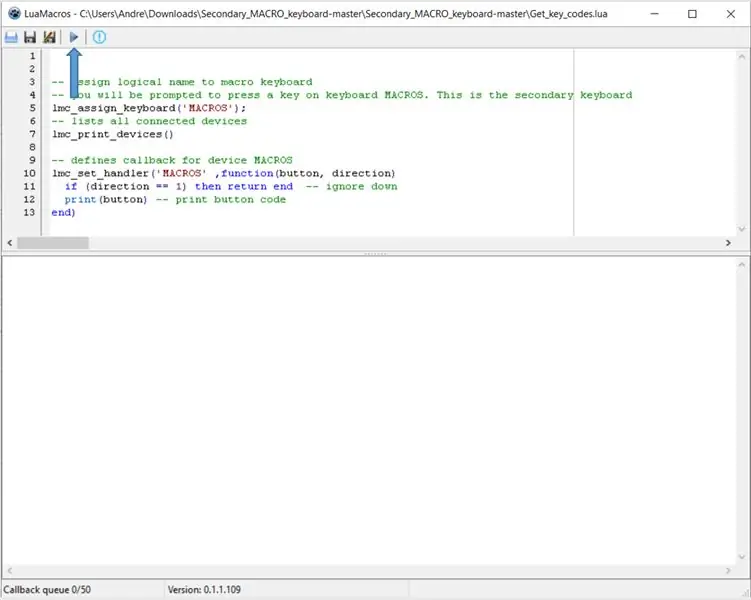
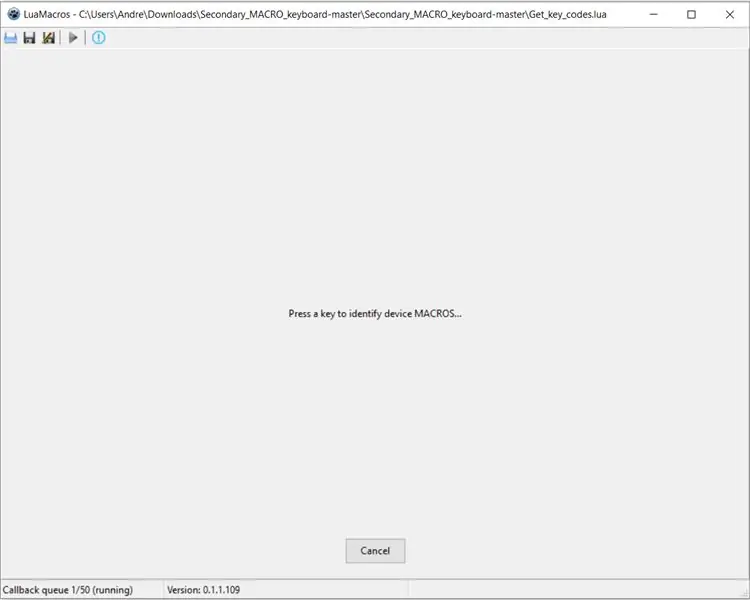
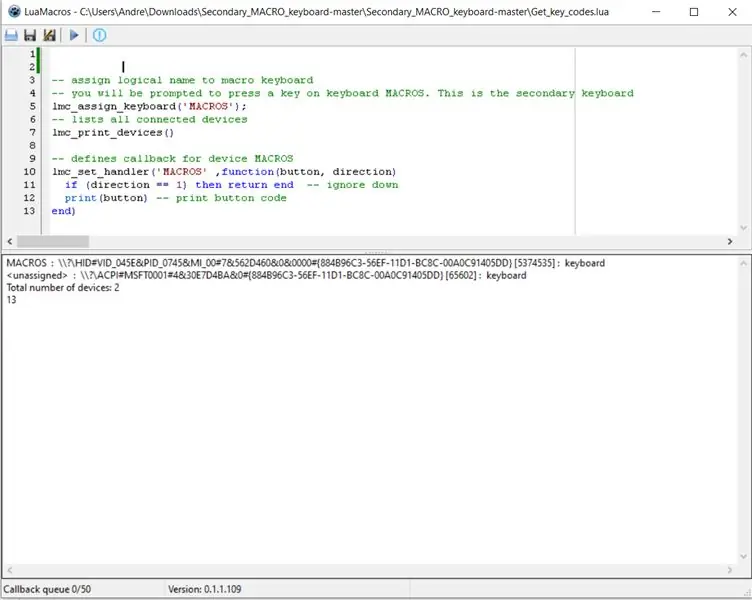
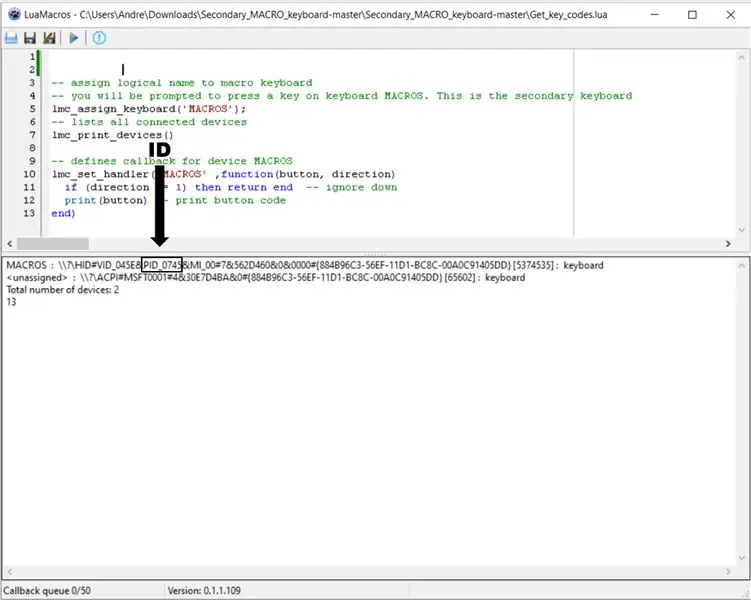
على الرغم من أن Windows لا يمكنه التمييز بين لوحات المفاتيح ، فإن كل لوحة مفاتيح لها معرّف. سنحتاج إلى هذا المعرف لإخبار LuaMacros بأي لوحة مفاتيح هي لوحة مفاتيح MACRO الخاصة بنا.
للعثور على هذا المعرف ، افتح Luamacros وافتح الملف Get_key_codes.lua -سيكون الملف في المجلد الذي قمت بتنزيله من GitHub
عندما تفتح الملف ، انقر فوق المثلث الأزرق الصغير في الأعلى لتشغيل البرنامج. سيُطلب منك الضغط على زر على لوحة المفاتيح ترغب في تحويله إلى لوحة مفاتيح MACRO
سيقوم البرنامج بعد ذلك بإخراج قائمة بجميع الأجهزة المتصلة. شيء مشابه لما تراه في الصور أعلاه: في حالتي ، يمكنك أن ترى أن لدي جهازين متصلين. MACROS هو الجهاز الذي حددته للتو بالضغط على مفتاح في لوحة المفاتيح الثانوية.
إلى يمين MACROS ، لدينا سلسلة طويلة ، وهي مزيج من نوع الجهاز والمعرف. تحتوي لوحة المفاتيح الثانوية الخاصة بي على المعرف: PID_0745 تجد المعرف بين الرقمين الأول &. انظر إلى الصورة أعلاه
لاحظ أسفل معرف لوحة المفاتيح. سوف تحتاجه في الخطوة 3.
الخطوة 3: تكوين الملف: 2nd_keyboard.lua
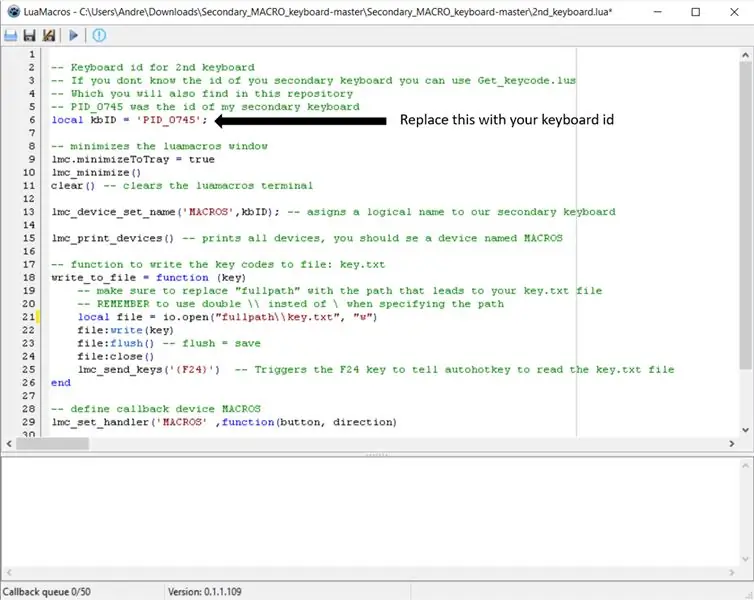
افتح LuaMacros وافتح الملف 2nd_keyboard.lua - يمكن العثور على الملف حيث وجدت Get_key_codes.lua الآن ابحث عن السطر:
kbID المحلي = 'PID_0745'
واستبدل المعرف الخاص بي (PID_0745) بالمعرف الذي وجدته في الخطوة 2. هذا لإخبار LuaMacros بأي لوحة مفاتيح للاستماع إليها. احرص على عدم تغيير أي شيء آخر على الخط.
الخطوة 4: جربها
يجب أن تكون الآن جاهزًا وجاهزًا لتشغيل كل من ملف LuaMacros وملف Autohotkey.
للقيام بذلك أولاً ، افتح الملف 2nd_keyboard.lua في LuaMacros وانقر فوق المثلث الأزرق الصغير الآن انقر بزر الماوس الأيمن فوق الملف Main.ahk في مستكشف الملفات وانقر فوق تشغيل البرنامج النصي.
يجب أن تكون الآن قادرًا على النقر فوق المفتاح "1" على لوحة المفاتيح الثانية ورؤية فتح المفكرة. إذا كان هذا هو الحال ، تهانينا ، لقد قمت بإعداد لوحة مفاتيح الماكرو بالكامل.
في الخطوة التالية ، سننظر في كيفية تكوين وحدات الماكرو الخاصة بك
إذا لم ينجح الأمر ، فإليك بعض خطوات استكشاف الأخطاء وإصلاحها:
- تأكد من أنك لم تغير أي شيء آخر في الكود عن طريق الخطأ
-
تحقق من أنك استبدلت معرف لوحة المفاتيح الخاص بي بمعرف لوحة المفاتيح الصحيح
- جرب لوحة مفاتيح أخرى
الخطوة 5: اصنع ماكرو خاص بك
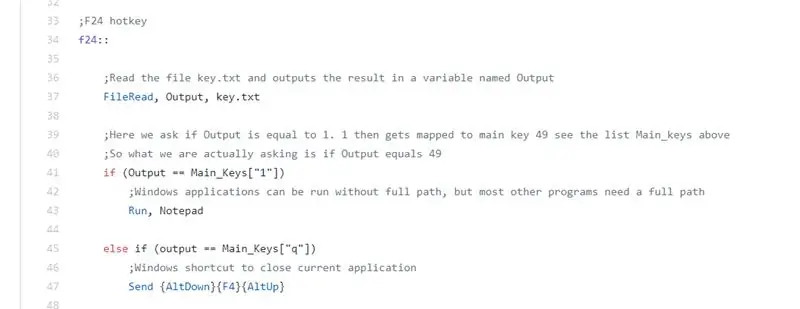
تفسير
عندما يكتشف LuaMacros أنك قمت بالنقر فوق مفتاح في لوحة مفاتيح الماكرو ، فإنه يكتب أي مفتاح تم الضغط عليه في ملف key.txt ثم يضغط على F24. F24 هو مفتاح في النوافذ غير موجود على لوحة المفاتيح. عندما AutoHotkey. يكتشف أنه تم الضغط على F24 فإنه يقرأ الملف ويقوم بعمل الماكرو المطابق كل شيء أدناه
f24::
حتى الخط
إرجاع
هو ما سيفعله AutoHotkey عند الضغط على F24
أول شيء سيفعله Autohotkey عند الضغط على F24 هو قراءة ما هو موجود في ملف key.txt. يحدث هذا في السطر 37.
لقد قمت بعد ذلك بعمل ماكرو سيتم تنشيطه إذا كان إخراج الملف هو المفتاح "1". إذا قمت بالنقر فوق 1 على لوحة مفاتيح الماكرو الخاصة بي ، فسيتم فتح المفكرة. (السطر 41-43)
الشيء التالي الذي يمكنك رؤيته هو أنه إذا قمت بالضغط على "q" على لوحة المفاتيح الخاصة بي ، فسيتم الضغط على Alt لأسفل ثم يتم الضغط على F4 ثم يتم تحرير Alt. يشبه هذا الضغط بإصبعك مع الاستمرار على Alt ثم الضغط على f4 ثم تحرير مفتاح Alt هذا سيؤدي إلى إغلاق أي نافذة نشطة في Windows
اصنع خاصتك
يمكنك الاستمرار في إضافة وحدات ماكرو مثل هذه من خلال متابعة النمط. لإضافة ماكرو جديد الكتابة
else if (ouput == Main_keys ["أي مفتاح تريده بأحرف صغيرة"])
ثم اكتب ما تريد أن يفعله Autohotkey أدناه.
يمكنك أيضًا استخدام المفاتيح الموجودة على اللوحة الرقمية عن طريق الكتابة
else if (ouput == Numpad ["أي مفتاح تريده بأحرف صغيرة"])
ثم اكتب ما تريد أن يفعله Autohotkey أدناه.
على سبيل المثال ، يمكنك إرسال المفاتيح باستخدام الأمر send.
إذا أردت ، على سبيل المثال ، أن تكتب لوحة المفاتيح "هذا رائع" عندما أنقر على المفتاح "أ" سأضيف
else if (الإخراج == Main_keys ["a"])
أرسل ، هذا رائع
سترى أيضًا أنني أضفت بعض وحدات الماكرو لمفاتيح Numpad. تم تخصيص رمز تعبيري لكل مفتاح في Numpad. (تأكد من أنك لم تنقر فوق Numlock لأن هذا سيؤدي إلى تغيير رموز المفاتيح)
مزيد من المساعدة
إذا كنت تريد معرفة كيفية إنشاء بعض وحدات الماكرو القوية حقًا ، فراجع توثيق Autohotkey ، هناك أيضًا الكثير من المساعدة للوصول إلى الإنترنت.
حظا طيبا وفقك الله.
موصى به:
عدسة ماكرو DIY مع AF (تختلف عن جميع عدسات ماكرو DIY الأخرى): 4 خطوات (مع صور)

عدسة ماكرو ذاتية الصنع مع التركيز البؤري التلقائي (تختلف عن جميع عدسات ماكرو DIY الأخرى): لقد رأيت الكثير من الأشخاص يصنعون عدسات ماكرو باستخدام عدسة مجموعة قياسية (عادة ما تكون 18-55 مم). معظمهم عبارة عن عدسة تلتصق بالكاميرا للخلف أو تمت إزالة العنصر الأمامي. هناك جوانب سلبية لكل من هذين الخيارين. لتركيب العدسة
لوحة مفاتيح ماكرو بلوتوث DIY: 10 خطوات (مع صور)

لوحة مفاتيح ماكرو Bluetooth DIY: في Instructable ، سنلقي نظرة على استخدام Bluetooth المدمج في ESP32 لمحاكاة لوحة مفاتيح Bluetooth. Bluetooth HID (جهاز الواجهة البشرية) هو البروتوكول المستخدم بواسطة لوحة مفاتيح وفأرة Bluetooth العادية ومن الممكن أن يتم
أبسط لوحة مفاتيح ماكرو DIY: 10 خطوات (مع صور)

أبسط لوحة مفاتيح ماكرو DIY: يمكن استخدام لوحة مفاتيح ماكرو لأداء إجراءات أو وظائف معينة على جهاز الكمبيوتر الخاص بك ويمكن أن تكون مفيدة حقًا مع تطبيقات معينة ، مثل برامج تحرير الفيديو أو الألعاب. تحتوي العديد من التطبيقات على مفاتيح تشغيل سريعة لتنفيذ الإجراءات بسرعة ، ولكن في بعض الأحيان
لوحة مفاتيح سريعة وقذرة (لوحة مفاتيح فارغة): 3 خطوات

لوحة مفاتيح سريعة وقذرة (لوحة مفاتيح فارغة): لوحة مفاتيح داس هي اسم لوحة المفاتيح الأكثر شيوعًا بدون نقوش على المفاتيح (لوحة مفاتيح فارغة). يتم بيع لوحة مفاتيح Das بسعر 89.95 دولارًا. سيرشدك هذا الدليل أثناء إنشاء لوحة مفاتيح قديمة لديك
تنظيف لوحة مفاتيح Apple Aluminium . أو أي لوحة مفاتيح أخرى ناعمة الملمس: 5 خطوات

تنظيف لوحة مفاتيح Apple Aluminium …. أو أي لوحة مفاتيح أخرى ناعمة الملمس: نظيفة مثلك أو قد أحاول الحفاظ على لوحات مفاتيح Apple المصنوعة من الألومنيوم ، فإنها تصبح قذرة بعد عام أو نحو ذلك. هذا التوجيه هو لمساعدتك على تنظيفه. كن حذرًا ، لأنني لست مسؤولاً إذا تعطلت لوحة المفاتيح أثناء القيام بذلك …. SUCKS F
